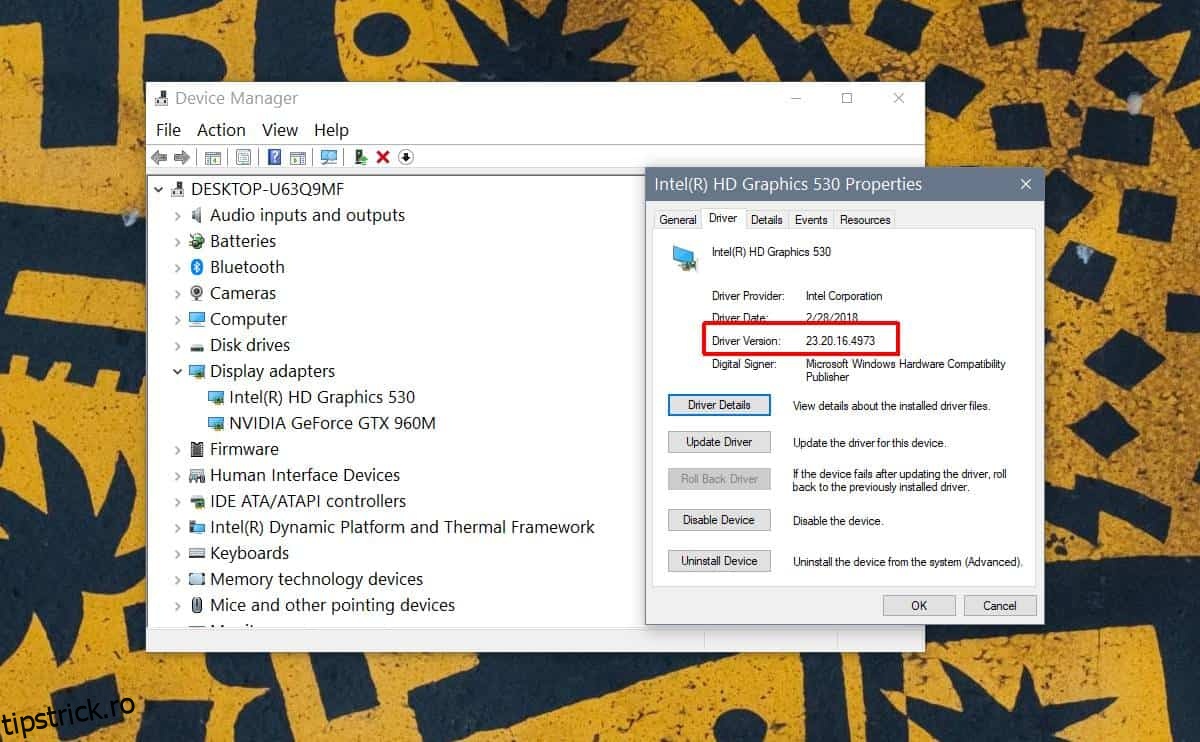Numărul de lucruri care pot și care au mers prost cu o actualizare Windows 10 este pur și simplu uimitor. Cea mai recentă problemă nu vine de la Microsoft, ci de la Intel. Plăcile grafice Intel sunt utilizate pe scară largă de către un număr mare de producători de PC-uri și laptop-uri și se pare că Intel a lansat o actualizare a driverelor care sparge ceva în Windows 10 1809. Drept urmare, Microsoft blochează Windows 10 1809 pe sistemele care rulează problematica. șoferii. Iată cum puteți verifica dacă driverele de afișare Intel blochează Windows 10 1809.
Driverele de afișare Intel blochează Windows 10 1809
Driverele de afișare Intel care blochează Windows 10 1809 sunt;
v 24.20.100.6344
v 24.20.100.6345
Acum trebuie să verificați ce versiune de driver de afișare rulați. Pentru a face acest lucru, deschideți Managerul de dispozitive. Îl puteți căuta în căutarea Windows sau puteți deschide Panoul de control și mergeți la Hardware și sunet și selectați Manager dispozitive sub Dispozitive și imprimante.
În Device Manager, extindeți grupul de dispozitive Display Adapter și selectați placa dvs. grafică Intel. Faceți dublu clic pe el pentru a-i deschide proprietățile. Accesați fila Driver și verificați versiunea driverului.
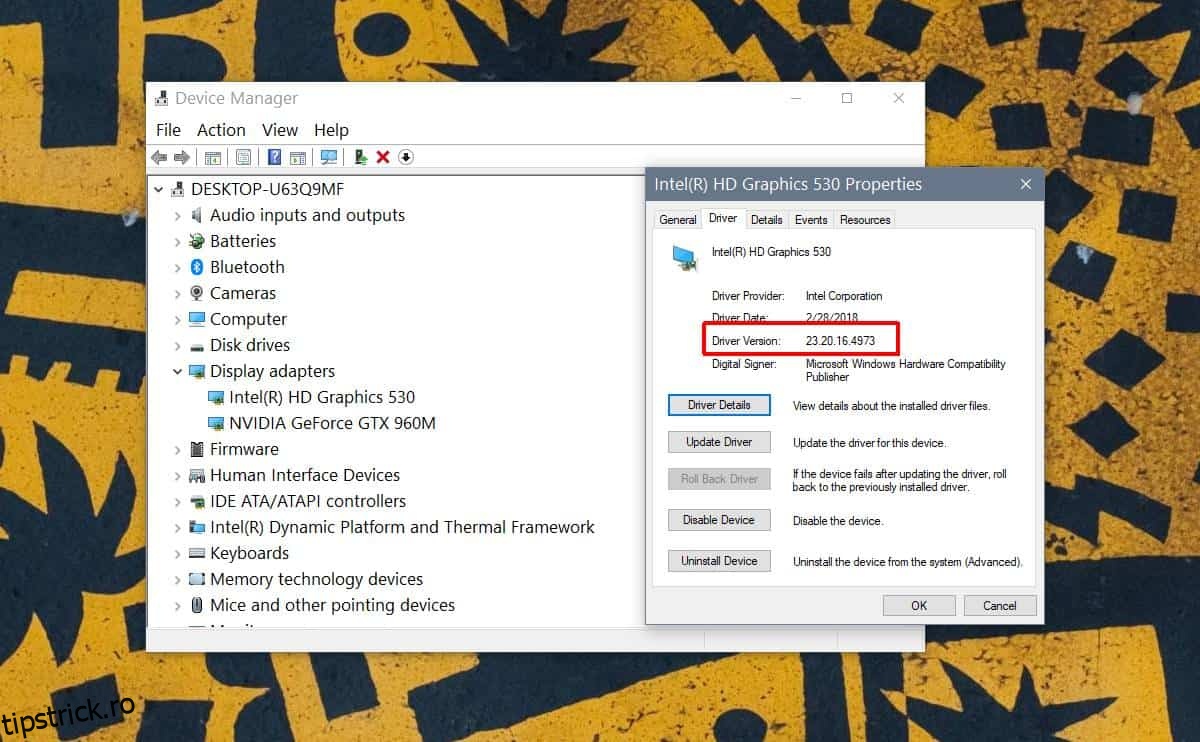
Dacă ați primit unul dintre driverele actualizate pentru care Microsoft blochează actualizările, va trebui să-l reveniți la o versiune mai veche și apoi să executați actualizarea Windows. Dacă opțiunea de retragere nu este disponibilă, ceea ce puteți face este să vizitați Intel și să găsiți driverul de afișare care este disponibil în afară de driverele problematice.
Dacă nu găsiți driverul pe site-ul Intel, vizitați site-ul web al producătorului laptopului/desktop-ului și descărcați driverul de afișare disponibil acolo. Driverul va fi, evident, o versiune mai veche și, atunci când încercați să-l instalați, vă va spune că o versiune mai nouă este disponibilă și rulează pe sistemul dumneavoastră.
Pentru a rezolva acest lucru, trebuie mai întâi să dezinstalați driverul din Device Manager și apoi să îl instalați manual pe cel pe care l-ați descărcat. Calitatea afișajului poate scădea după ce eliminați driverul, dar nu vă faceți griji. Încercați să vă mențineți sistemul deconectat de la internet în timp ce faceți acest lucru pentru a opri sistemul să caute și să instaleze drivere mai noi. După ce ați terminat, blocați actualizările driverului de afișare până când primiți următoarea actualizare pentru Windows 10.
Dacă nu sunteți prea dornic să obțineți următoarea actualizare pentru Windows 10, puteți aștepta puțin. Microsoft este conștient de această problemă și lucrează în mod activ cu Intel pentru a remedia problema. Dacă nu puteți găsi drivere de afișare mai vechi, puteți oricând să faceți o instalare curată a noii versiuni Windows 10. Instrumentul de creare media a fost actualizat astfel încât să descarce 1809.